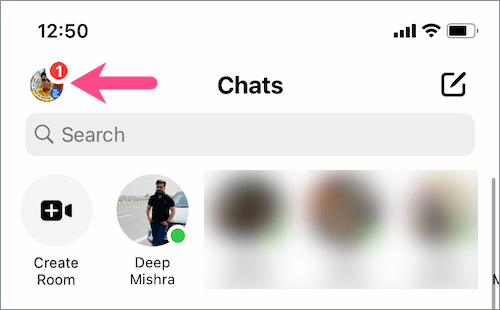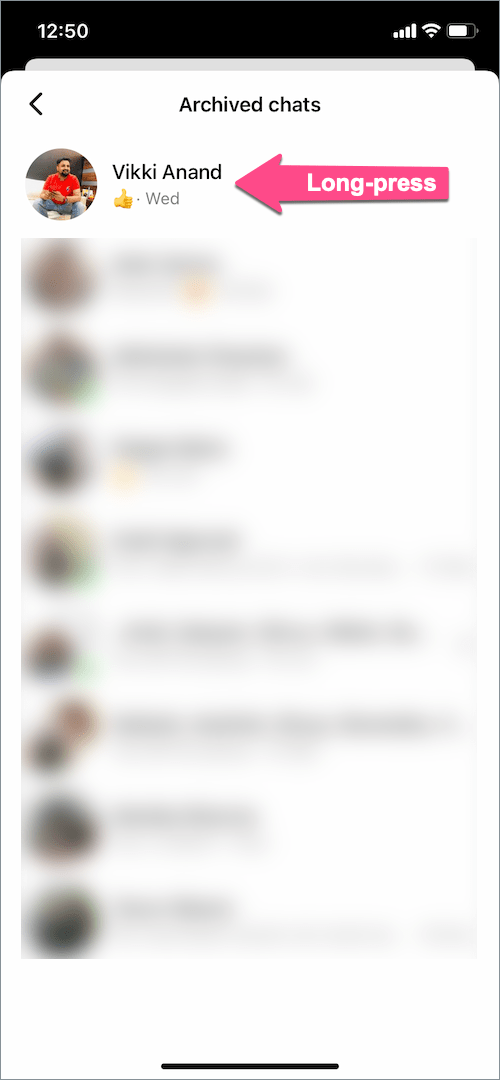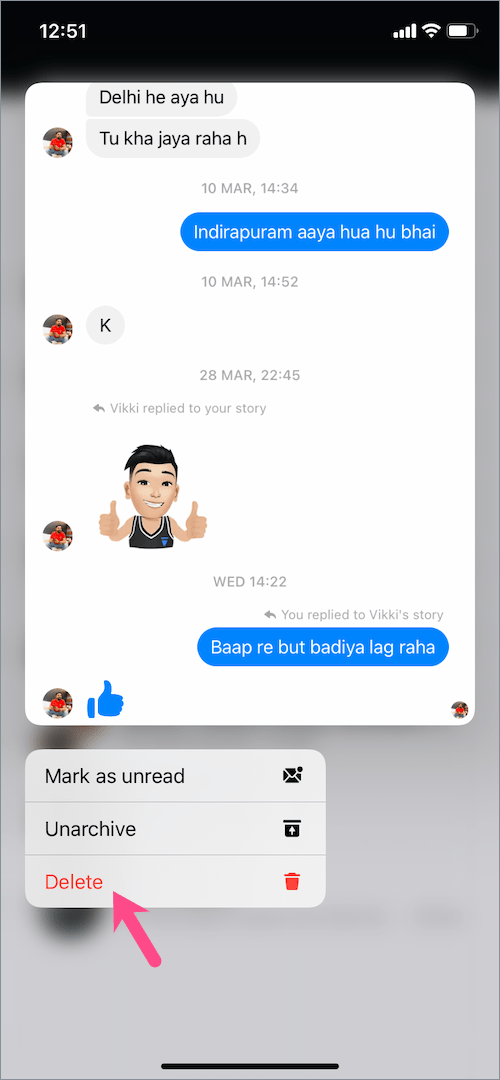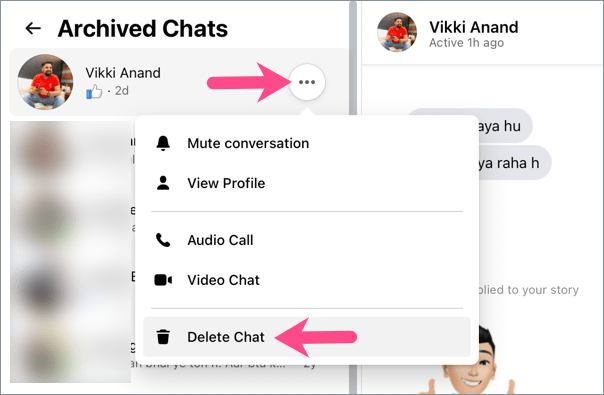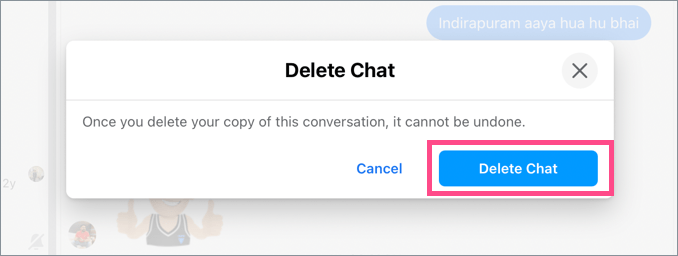Το Facebook Messenger για iPhone και Android έχει μια νέα ενημέρωση που φέρνει μια σειρά από νέες δυνατότητες. Αυτά περιλαμβάνουν το θέμα συνομιλίας Star Wars και Selena: The Series, νέα αυτοκόλλητα κάμερας, δυνατότητα απάντησης σε ένα συγκεκριμένο μήνυμα με φωτογραφία ή βίντεο. Υπάρχει επίσης πάτημα για εγγραφή για εύκολη εγγραφή και αποστολή φωνητικών μηνυμάτων χωρίς να κρατάτε πατημένο το κουμπί εγγραφής. Επιπλέον, οι χρήστες μπορούν πλέον να αρχειοθετούν τις ανενεργές συνομιλίες με μια κίνηση ολίσθησης και το Facebook έχει επιτέλους πολύ πιο εύκολο να βρει τα αρχειοθετημένα μηνύματά σας.
Η εταιρεία έχει προσθέσει έναν νέο φάκελο "Αρχειοθετημένες συνομιλίες" ως αποκλειστικό μενού στο Messenger 2021. Τώρα δεν χρειάζεται να κάνετε μη αυτόματη αναζήτηση για τις συνομιλίες σας στο αρχείο. Η νέα ενημέρωση σάς επιτρέπει να έχετε πρόσβαση στην πλήρη λίστα των αρχειοθετημένων συνομιλιών σε ένα μέρος. Αυτό είναι χρήσιμο σε περίπτωση που δεν θυμάστε το όνομα του ατόμου ή την ομαδική συνομιλία που είχατε αρχειοθετήσει.
Επιπλέον, είναι πλέον δυνατή η κατάργηση αρχειοθέτησης των συνομιλιών στο Messenger χωρίς αποστολή μηνύματος. Με αυτόν τον τρόπο μπορείτε να μετακινήσετε τις αρχειοθετημένες συνομιλίες πίσω στα εισερχόμενά σας χωρίς να ενοχλείτε τον δέκτη.
Πώς να διαγράψετε αρχειοθετημένες συνομιλίες στο Messenger 2021
Τυχαίνει να έχετε πολλά αρχειοθετημένα νήματα που είναι περιττά και δεν χρειάζονται στο μέλλον; Μπορείτε να διαγράψετε οριστικά όλα αυτά τα αρχειοθετημένα μηνύματα από τον λογαριασμό σας στο Messenger, ώστε να μην είναι δυνατή η ανάκτησή τους αργότερα. Ας δούμε τώρα πώς μπορείτε να διαγράψετε αρχειοθετημένα μηνύματα στο Messenger 2021 σε iPhone και Android.
- Ανοίξτε την εφαρμογή Messenger και πατήστε τη φωτογραφία του προφίλ σας επάνω αριστερά.
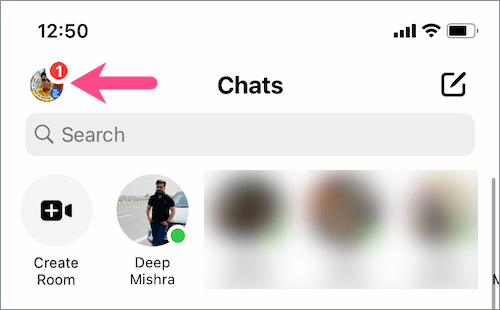
- Μεταβείτε στις "Αρχειοθετημένες συνομιλίες".

- Για να απαλλαγείτε από μια αρχειοθετημένη συνομιλία, πατήστε παρατεταμένα (παρατεταμένο πάτημα) τη συγκεκριμένη συνομιλία και επιλέξτε «Διαγραφή».
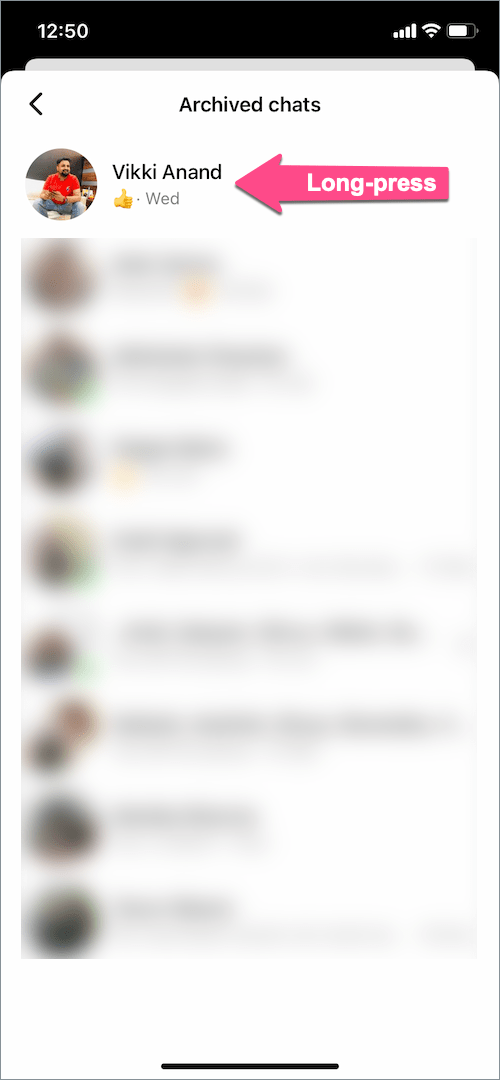
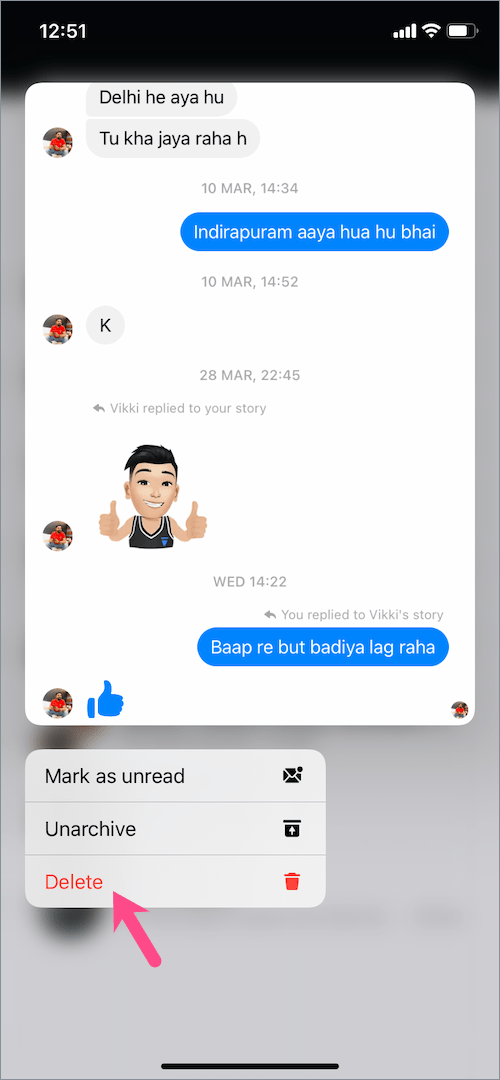
- Πατήστε ξανά Διαγραφή για να διαγράψετε οριστικά την αρχειοθετημένη συνομιλία.
Υπάρχει επίσης ένας εναλλακτικός τρόπος για χρήστες iPhone ή iPad. Απλώς σύρετε προς τα αριστερά στο αρχειοθετημένο μήνυμα, πατήστε "Περισσότερα" και μετά πατήστε την επιλογή Διαγραφή.

Το μόνο μειονέκτημα είναι ότι εξακολουθείτε να μην μπορείτε να διαγράψετε όλα ή πολλά αρχειοθετημένα μηνύματα ταυτόχρονα.
Στον υπολογιστή
Μπορείτε επίσης να διαγράψετε αρχειοθετημένες συνομιλίες στον υπολογιστή ή στο Mac σας μέσω του messenger.com. Να το πράξουν,
- Επισκεφτείτε το messenger.com σε ένα πρόγραμμα περιήγησης στον υπολογιστή σας και συνδεθείτε στον λογαριασμό σας.
- Στην πλαϊνή γραμμή στα αριστερά, κάντε κλικ στις 3 κουκκίδες στο επάνω μέρος και ανοίξτε τις "Αρχειοθετημένες συνομιλίες".

- Τοποθετήστε το δείκτη του ποντικιού σας πάνω από μια συγκεκριμένη συνομιλία και κάντε κλικ στο εικονίδιο με τις 3 κουκκίδες.
- Επιλέξτε «Διαγραφή συνομιλίας» από τη λίστα.
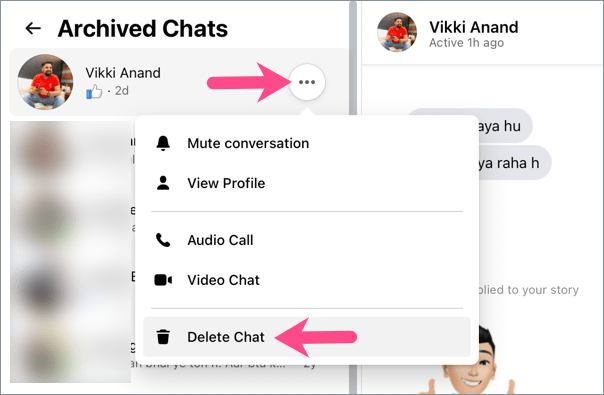
- Κάντε ξανά κλικ στο Delete Chat για να επιβεβαιώσετε την επιλογή σας.
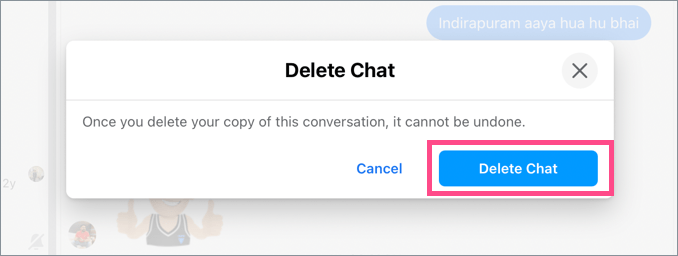
ΔΙΑΒΑΣΤΕ ΕΠΙΣΗΣ: Πώς να αγνοήσετε κάποιον στο Messenger χωρίς να απαντήσετε
Πώς να καταργήσετε την αρχειοθέτηση μηνυμάτων στην εφαρμογή Messenger 2021
Το ενημερωμένο Messenger 2021 προσφέρει τη δυνατότητα κατάργησης αρχειοθέτησης μηνυμάτων χωρίς ανταλλαγή μηνυμάτων. Οι παλαιότεροι χρήστες έπρεπε να στείλουν ένα μήνυμα ή να απαντήσουν για να καταργήσουν την αρχειοθέτηση μιας αρχειοθετημένης συνομιλίας. Αξίζει να σημειωθεί ότι μια αρχειοθετημένη συνομιλία θα καταργηθεί αυτόματα όταν λάβετε ένα νέο μήνυμα σε αυτήν τη συγκεκριμένη συνομιλία.
Δείτε πώς μπορείτε να καταργήσετε την αρχειοθέτηση μιας συνομιλίας στο Facebook Messenger.
Στο iPhone – Πατήστε την εικόνα του προφίλ σας επάνω αριστερά και ανοίξτε τις Αρχειοθετημένες συνομιλίες. Σύρετε προς τα αριστερά σε μια συνομιλία που θέλετε να επιστρέψετε στα εισερχόμενά σας και πατήστε το εικονίδιο "Αναίρεση αρχειοθέτησης". Μπορείτε επίσης να κάνετε σάρωση μέχρι τέρμα προς τα αριστερά για να καταργήσετε την αρχειοθέτηση μιας συνομιλίας με μία κίνηση.

Ένας άλλος τρόπος είναι να πατήσετε παρατεταμένα σε μια συγκεκριμένη συνομιλία και να πατήσετε την επιλογή "Αναίρεση αρχειοθέτησης".
Σε Android – Μεταβείτε στις Αρχειοθετημένες συνομιλίες και πατήστε παρατεταμένα τη συνομιλία που θέλετε να καταργήσετε την αρχειοθέτηση. Πατήστε «Αναίρεση αρχειοθέτησης» από τη λίστα.

ΔΙΑΒΑΣΤΕ ΕΠΙΣΗΣ: Πώς να δείτε τις αρχειοθετημένες ιστορίες σας στο Messenger στο Android
Ετικέτες: ΕφαρμογέςFacebookΜηνύματαΣυμβουλές Messenger